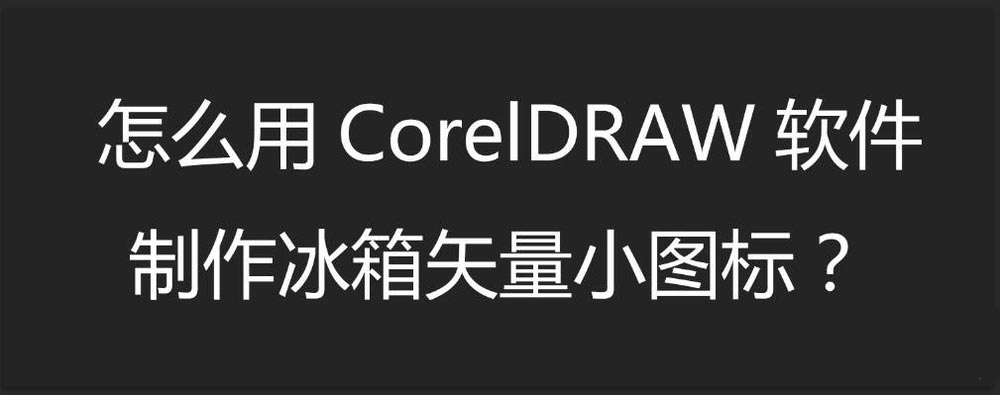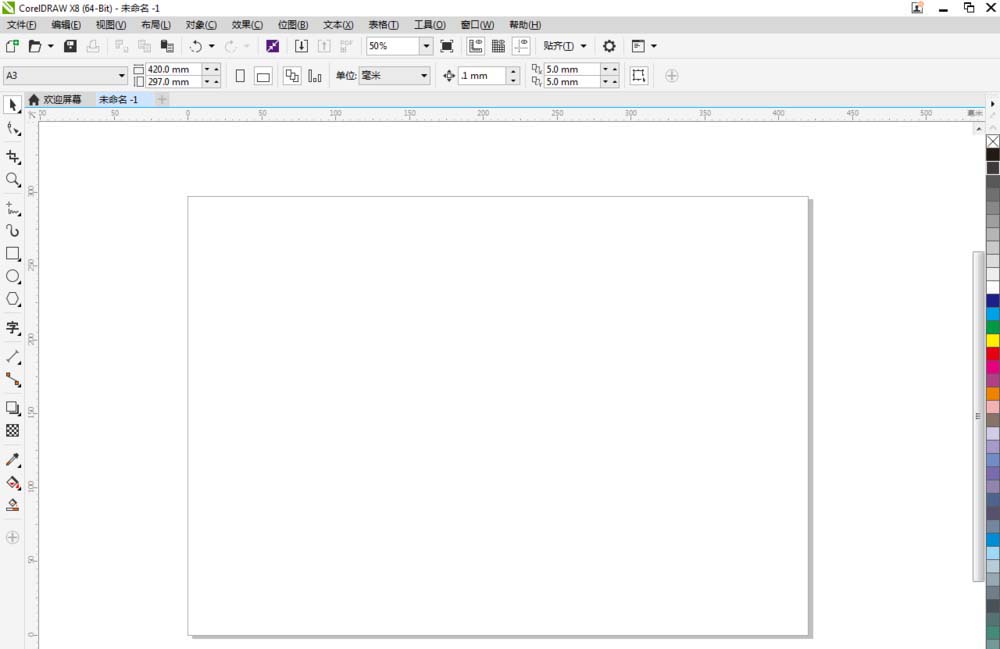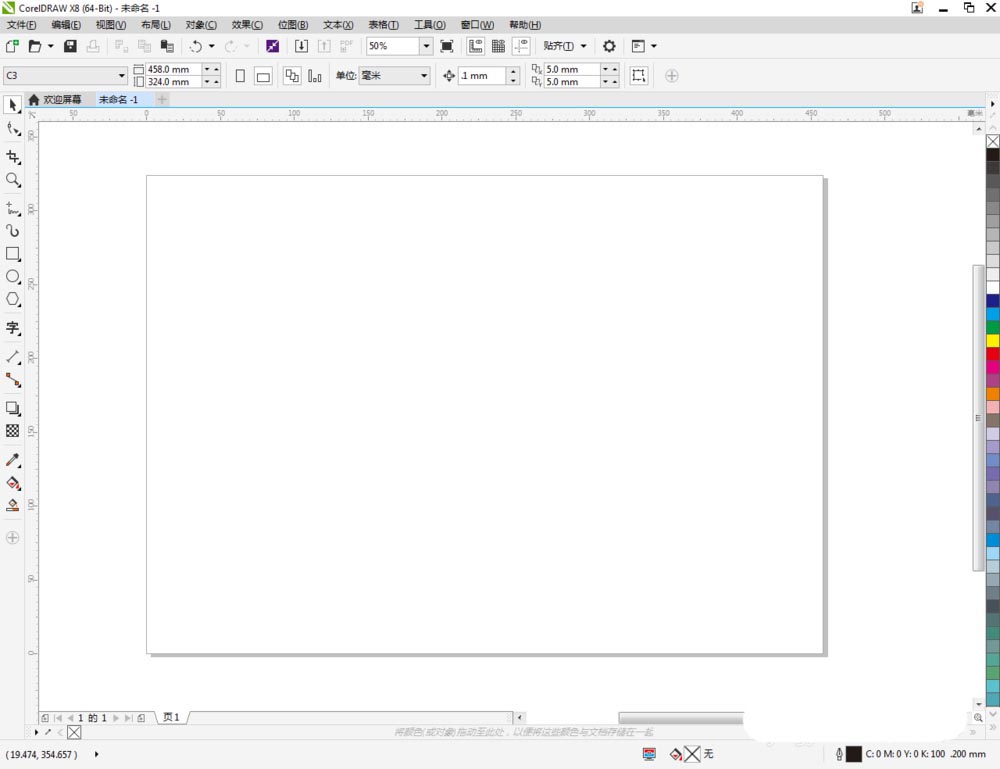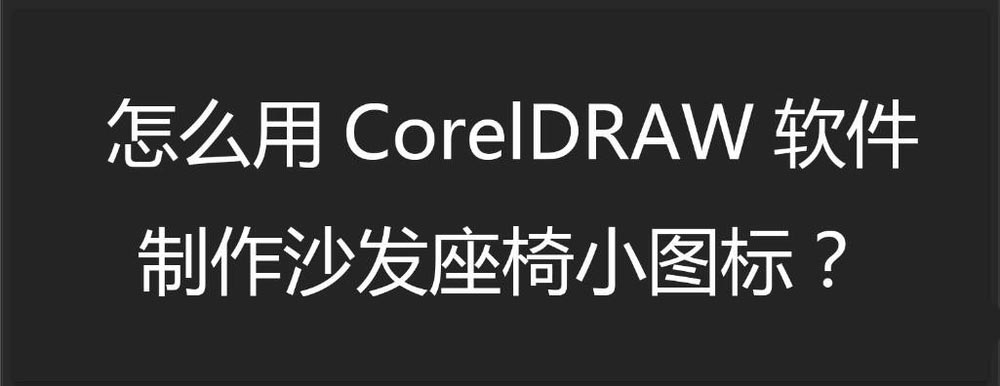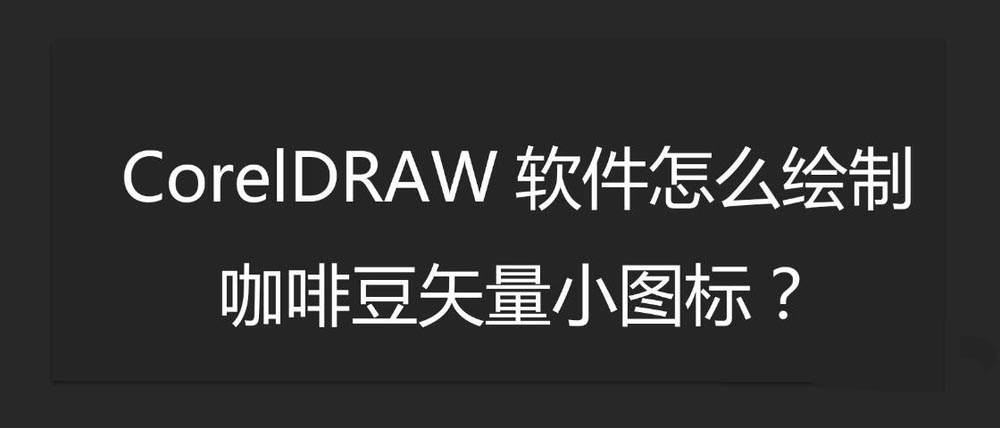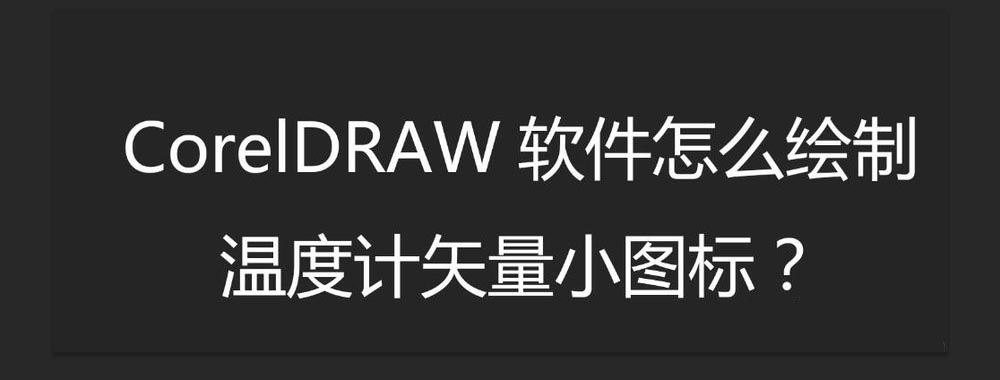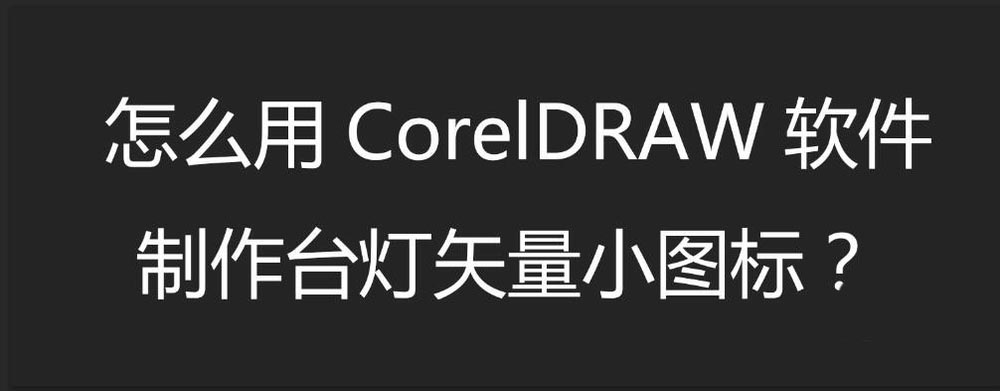您的位置:图文专栏 > 平面设计 > CorelDraw教程 >
用CDR制作出九宫格效果的教程
发布时间:2021-04-02 16:52:28
用CDR制作出九宫格效果的教程
如何用CDR制作出九宫格效果?很多小伙伴想学习用CDR制作出九宫格效果,今天小编分享给大家用CDR制作出九宫格效果的教程,大家一起来学习吧。
用CDR制作出九宫格效果的教程:
1.新建一个空白文档,使用矩形工具画一个正方形,当然也可以是长方形,看个人喜好。

2.按住ctrl,鼠标拖动正方形,移动到适当位置,鼠标右键点击一下,释放鼠标。复制出9个正方形

3.导入事先选好的图片

4.选择9个正方形,把他们合并。

5.然后选择“效果”——“图框精确剪裁”——“置于图文框内部”

6.最后,按住ALT,鼠标左键点击图片,可以移动调整图片位置,和大小。好了,这样九宫格的效果就出来了。

以上就是小编给大家带来的用CDR制作出九宫格效果的教程,更多精彩内容请关注57自学网网站。
上一篇: CDR快速填充黑白格栅图样的教程 下一篇: cdr文字添加双层描边教程 cdr文字描边技巧